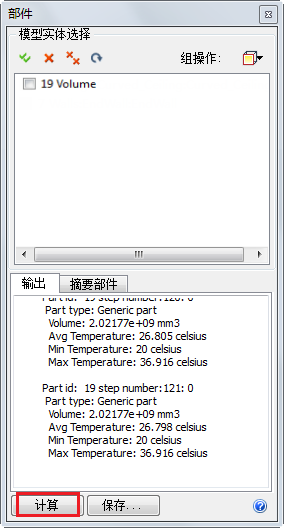练习 7
本练习教授如何查看和测量整个模型和单个部件的结果。
要从显示中删除矢量,请单击鼠标右键,然后选择“全局矢量”。从列表中选择“无”。
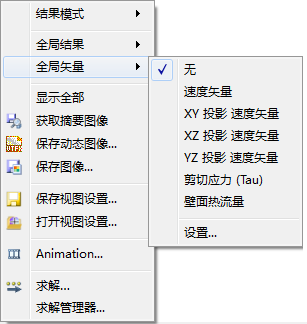
通过从快速访问工具栏中选择“着色”,以显示模型曲面上的速度分布:
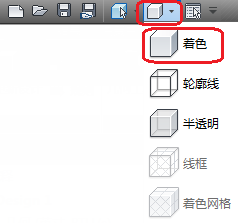
要显示模型上的温度,请单击鼠标右键,然后选择“全局结果”。从列表中选择“温度”。
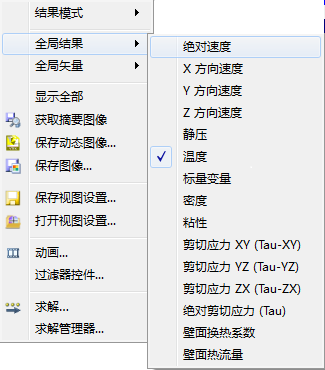
要探测温度值,请将鼠标光标悬停在模型上。这些值显示在左下角的状态栏上。
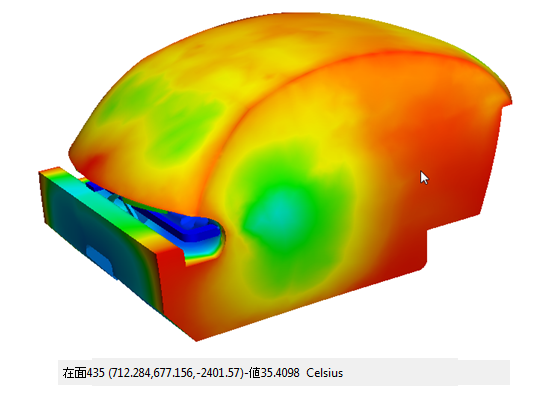 注意:将光标移到各个面上,记下前通风装置、挡风玻璃上、以及后窗附近温度较低的点。注意后座附近和控制台前面温度较高的位置。
注意:将光标移到各个面上,记下前通风装置、挡风玻璃上、以及后窗附近温度较低的点。注意后座附近和控制台前面温度较高的位置。要调整图例上的最小值和最大值,请在图例上单击鼠标右键,然后选择“选项”。
在“图例选项”对话框中,启用“用户指定范围”。使用“最小值”和“最大值”滑块调整图例范围(以查看此操作如何影响结果显示)。完成后单击“重置”。
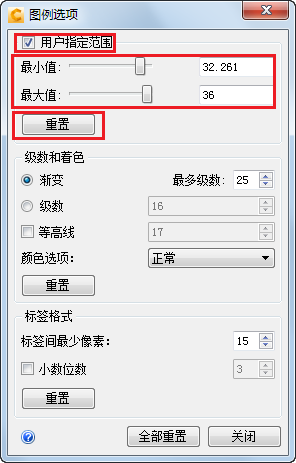
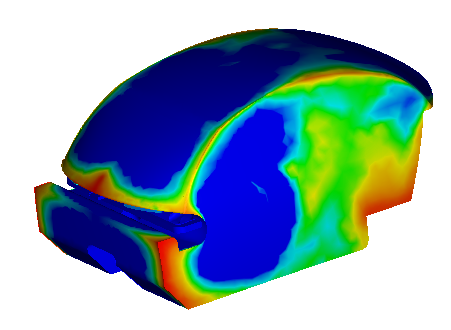 注意:还可以通过在字段中输入数值并按 Enter 键来修改范围。注意:要在模型中定位特定的温度范围,调整图例范围。
注意:还可以通过在字段中输入数值并按 Enter 键来修改范围。注意:要在模型中定位特定的温度范围,调整图例范围。要在值之间获得更高的分辨率,请单击“级数”或“等高线”,或单击两者。控制相邻字段中的级数和等高线值。完成后,请务必单击“重置”。
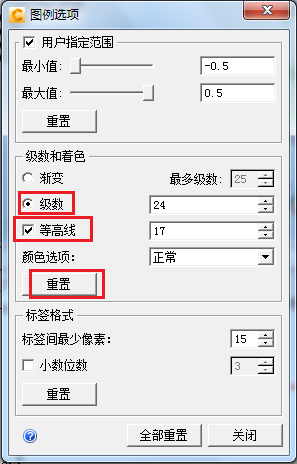
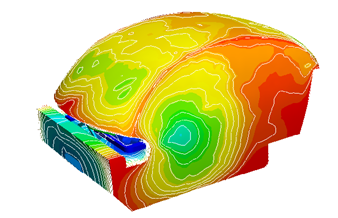
试着修改标签格式和小数位数。单击“全部重置”,然后单击“关闭”以退出“图例”对话框。
要查看座舱内部的结果,请通过依次单击“视图”(选项卡)>“外观”(面板)>“删除曲面”开始。
注意:这样,查看结果时可在隐藏面和隐藏体之间切换。要显示座舱内部,请隐藏侧面。(按住 Ctrl 键并在所需曲面上单击鼠标中键。)
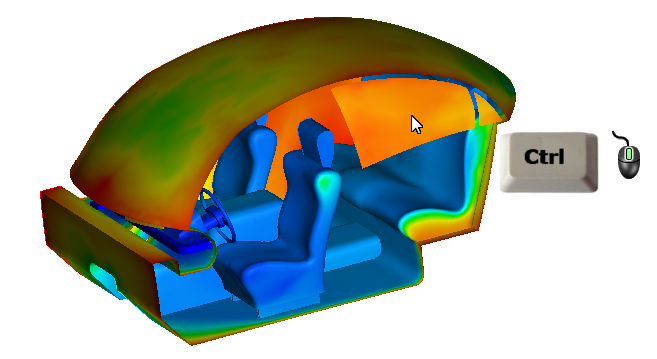
在图例上单击鼠标右键,然后选择“选项”。从“颜色选项”菜单中,选择“热类型 2”。
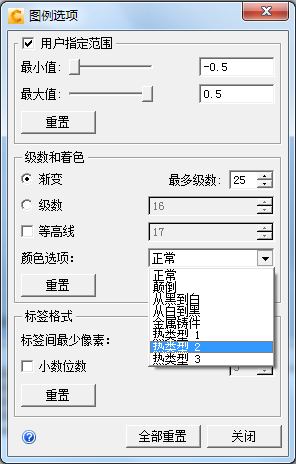 注意:“热类型 2”会模拟热像仪,这是一种用于呈现整个座舱内温度分布的非常有用方法:
注意:“热类型 2”会模拟热像仪,这是一种用于呈现整个座舱内温度分布的非常有用方法: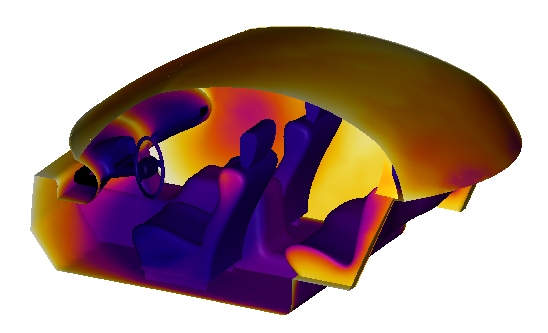
要重置视图,请单击“重置”,然后关闭对话框。在模型外的区域上单击鼠标右键,然后单击“全部显示”。
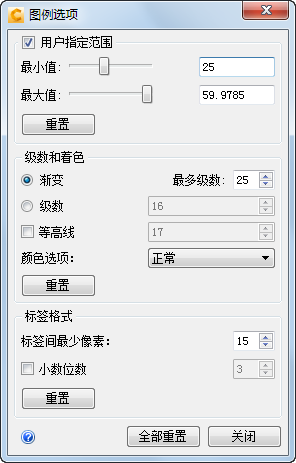
单击“结果”选项卡中的“部件”。
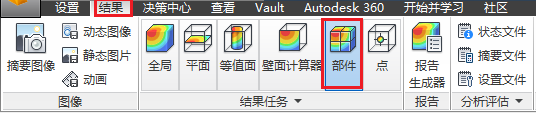
要计算空气的温度,请选择座舱空气体。在“部件选择”窗口中单击“计算”、向下滚动到上次迭代,然后记下“平均”、“最大”和“最小”温度: